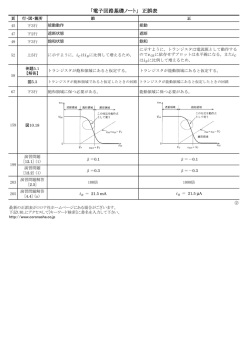1 - 高校「情報科」の教材・指導案作ってみました。
マウス操作だけで本格プログラミングを -世界のナベアツをコンピュータでプログラムというと普通 は英語みたいな言葉で 作ることになりますが、 今回はマウスの操作だ けで作ってみます。 Baltie, SGP System http://www.sgpsys.com/en/ 操作説明ビデオなどは、「高校「情報科」の教 材・指導案作ってみました。」 http://www.beyondbb.jp/ Zipの教材内に入っ ています。 Ver. 1.0 (2015/01/10) © Go Ota, 2014 1 何を作るの? 何を作るの いち、に さぁ~ん よん ごワン ろく~う 数年前にはやったお笑いで、「3の倍数でアホになる」という、世界のナベア ツの芸を見た人も多いかと思います。(YouTubeで見れます https://www.youtube.com/watch?v=sF8mMPrQfao) 今回の課題は、これをコンピュータで再現します。但し、身振りや発音は少し 難しいので、次のような内容とします。 ・1から40までの数字を表示する ただし、 ・3の倍数の場合はAhoと表示する。 ・5の倍数の場合はWanと表示する。 この問題はふざけているようですが、元は英語圏ではFizz-Buzzという 言葉遊びがあり、プログラム作成問題としても採用されています。 2 何を使って作るの? 何を使って作るの コンピュータに仕事をさせるためには プログラムを作成する必要があります。 ブログラムを作成する言葉はいろいろ な種類がありますが(ちょうど人間の世 界でも日本語、中国語、英語などある ように)、これからBaltieという言葉を 使っていきます。 ブロックをマウスを使って組み他立て いくだけで、プログラムを作ることがで きます。 3 何を使って作るの?これだけを使います 何を使って作るの これだけを使います Baltieには非常に多くの機能があ りますが、今回は基本的な赤で囲 んだボタンやアイコンを使っていき ます。 4 どうやって学習を進めるの? どうやって学習を進めるの 1. 基本操作の学習 マウスを使ったプログラムの基本的な操作方 法を覚えます。 2. サンプルプログラム 世界のナベアツを最終的に作るための、いくつ かのサンプルプログラムがあります。それを実際 に作ってみて、プログラムのアイコンの意味を理 解しましょう。アイコンの意味をワークシートに書 いていきましょう。 サンプルプログラムの意味はグ ループの中で助け合いながら考え てみましょう。 演習問題は4つありますが、授業 中に、演習問題 演習問題 No.1が完成する ようにかんばってみましょう。 3. 演習問題 いろいろな世界のナベアツのプログラムを作っ てみましょう。 画面上での操作方法の画像が用意 されているところもあります。 5 基本操作1: 基本操作 プログラムの画面表示 Modes - 3.Programming (only master mastering level2) Advanced (classic programming from 9 to 99 years) Baltieは4歳の子供から使え いろいろなプログラムの作成 モードがあります。 高校生らしく、いちばん上の モードの設定をします。 良くわからなければ、上のボ タンを押してビデオを見てく ださい。 6 基本操作2: 基本操作 アイコンを指定・移動させてプログラムを作る プログラムを作る アイコンをクリックしてプログラム領域に 移動させる。 間違った場合 プログラム領域のアイコンをクリックして 領域の外に移動させる 実行させる ボタンを押す。実行画面が表示さ れます。 プログラムを実行されて終わる と実行画面がすぐに消えてしま います。左のアイコンはキー ボードの入力待ちで何か入力 があるまで画面は消えません。 どうでしょうか? 簡単ですか? 慣れるまで時間が少しだけ かかるきもしれませんが。 基本操作はこけだけです。 7 サンプルプログラム No.1: 数の表示と計算 では、どんどんプログラムを 作って実行してみましょう。 結果をみて、アイコンやアイ コンの組み合わせの意味を ワークシートに記入していきま しょう。 8 サンプルプログラム No.2: 文字の定義とその表示 次に文字を表示させるプログラ ムを作りましょう。 プログラムの世界では、伝統的 に初めて文字を表示させる場合 は”Hello, World!”を使います。 文字の入力が間違った場合は、 アイコンをクリックしたあと、マウ スの右ボタンをおして、その後 Editを指定します。 9 サンプルプログラム No.3: 数と文字の表示 数字と数字の間に文字を表示しています 文字は空白(スペース)を指定しています。 10 サンプルプログラム No.4: %は何 は何? は何 +-X/の中まですが、%はどんな 働きをするか結果を見て考えて みましょう。 11 サンプルプログラム No.5: 数を入れる箱を使う(変数 数を入れる箱を使う 変数) 変数 数を入れる箱の出し方 数を入れるための 箱を使ってみましょ う。箱に入っている 数で計算などできる ようになります。 12 サンプルプログラム No.6: 数を入れる箱を、さらに使う 同じAの箱を表示しています が、結果はどうですか? の意味は分かりましたか? プログラムを作成すると同じようなものを入力 する必要があります。コピー&ペーストを使うと 作業が楽になります。 Baltieでは[Shift]キーを押しながら、クリックす ると、1行を選択することができます。([Shift] キーを押しながらドラッグすると、その範囲を 指定することができます) 13 サンプルプログラム No.7: 判断する。偶数の判定 フローチャート Aの内容は偶数か? Yes 画面に”偶数”と表示 プログラムは少し複雑になりま す。 1行目のAの内容にいろいろな 数字を入れて結果を確認して みましょう。 プログラムの動きを設計することに、 動作の流れを考えます。このときフ ローチャート(流れ図)で表現するこ とがあります 14 サンプルプログラム No.8: もっと判断する。偶数と奇数の判定 前のプログラムは少し変えて 奇数も表示するようにします。 同じように1行目のAの内容に いろいろな数字を入れて結果 を確認してみましょう。 フローチャート No Aの内容は偶数か? Yes 画面に”偶数”と表示 画面に”奇数”と表示 15 サンプルプログラム No.9: 繰り返す フローチャート Aの内容を1にする No Aの内容は10以下か? Yes 画面にAの内容を表示 短いプログラムですが、多 くの数字を画面に表示する ことができます。 フローチャートも参考に意 味を考えてみましょう。 Aの内容に1を加える 16 演習問題 No.1: 3の倍数の後に の倍数の後にAhoと表示する と表示する の倍数の後に いままでのサンプルプログラムを参考に、 簡単な世界のナベアツのプログラムを作成 します。画面のような表示をするようにしま す。 ・1から40までの数字を表示する ・3の倍数の数字の場合、その後に”Aho”と 表示する。 17 演習問題 No.2: 3の倍数の後に の倍数の後にAho, 5の倍数に後に の倍数に後にWanと表示する と表示する の倍数の後に の倍数に後に 演習問題 No.1を少し改良します。画面のよう な表示をするようにします。 ・1から40までの数字を表示する ・3の倍数の数字の場合、その後に”Aho”と表 示する。 ・5の倍数の数字の場合、その後に”Wan”と表 示する。 ・見やすいように個々の表示の後に空白を入 れる。 18 演習問題 No.3: 3の倍数は の倍数はAho, 5の倍数は の倍数はWanと表示する と表示する の倍数は の倍数は 演習問題 No.2をさらに改良します。画面のような表示をする ようにします。 ・1から40までの数字を表示する ・3の倍数の数字の場合、数字の代わりに”Aho”と表示する。 ・5の倍数の数字の場合、数字の代わりに”Wan”と表示する。 ・3と5の倍数の場合、数字の代わりに”AhoWan”と表示する。 ・見やすいように個々の表示の後に空白を入れる。 作成のポイント の中でさらに を使います。 19 演習問題 No.4: 演習問題No.3のフローチャートを作成する。 のフローチャートを作成する。 演習問題 プログラムの 開始と終わり 処理の流れの表記(アルゴリズム 処理の流れの表記 アルゴリズム) アルゴリズム 逐次型(直線型) 分岐型 処理1 処理2 (終了) No No (開始) 条件 条件 Yes Yes Yesの処理 Yesの処理 Noの処理 処理3 Forループ型(繰返し型) ばい ばーい 最期の課題です。まだ時 間のある人は、このスライ ドを参考にして演習課題 No.3のフローチャートを 作成してみてください。 Yes 終了条件 No ループの処理 前判断ループ 20
© Copyright 2025